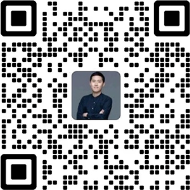在这个人工智能时代linux设置默认网关redhat linux,计算机的计算速度越来越快。OpenCL(Open Computing Language)是一种开放式的、通用的、并行的编程语言。它可以用于处理多种类型的数据,例如图像、视频和数字信号处理等。本文将介绍如何在CentOS上查看OpenCL。
1.确认系统是否支持OpenCL
在开始使用OpenCL之前,必须确认您的系统是否支持它。为此,可以打开终端并输入以下命令:
lspci | grep -i vga
如果您的计算机支持OpenCL,则会显示类似于以下内容的输出:
01:00.0 VGA compatible controller: NVIDIA Corporation GP104 [GeForce GTX 1080](rev a1)
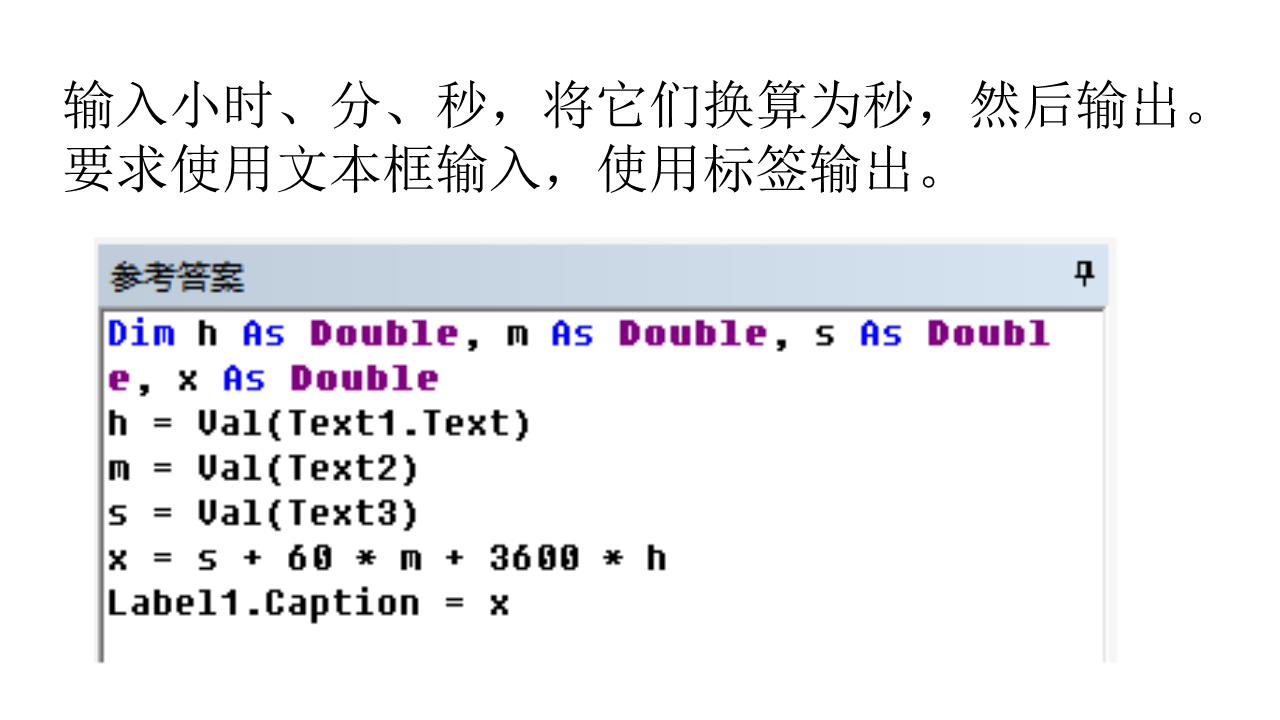
如果您看到了这个输出,那么您的计算机支持OpenCL。
2.安装NVIDIA驱动程序
要使用NVIDIA GPU进行OpenCL编程,必须先安装NVIDIA驱动程序。可以使用以下命令安装最新版本的NVIDIA驱动程序:
sudo yum install epel-release sudo yum install dkms sudo yum install kernel-devel sudo yum install kernel-headers sudo yum install gcc make sudo yum install gcc-c++ sudo yum install acpid sudo reboot wget sudo chmod +x NVIDIA-Linux-x86_64-390.48.run sudo ./NVIDIA-Linux-x86_64-390.48.run
3.安装OpenCL库
安装完NVIDIA驱动程序后,需要安装OpenCL库。可以使用以下命令安装OpenCL库:
sudo yum install ocl-icd-devel
4.验证OpenCL是否安装成功
可以使用以下命令验证OpenCL是否已成功安装:
clinfo
如果一切正常centos 查看opencl,则会显示类似于以下内容的输出:
Number of platforms: 1 Platform Profile: FULL_PROFILE Platform Version: OpenCL 1.2 CUDA 9.1.84 Platform Name: NVIDIA CUDA Platform Vendor: NVIDIA Corporation ...

如果您看到类似于这样的输出,则表示您已成功安装了OpenCL。
5.编写第一个OpenCL程序
现在,您已经成功地在CentOS上安装了OpenCL。下面是一个简单的OpenCL程序,用于将两个向量相加:
c++
#include <stdio.h>
#include <stdlib.h>
#include <CL/cl.h>
#define MEM_SIZE (128)
#define MAX_SOURCE_SIZE (0x100000)
int main()
{
cl_device_id device_id = NULL;
cl_context context = NULL;
cl_command_queue command_queue = NULL;
cl_mem memobj = NULL;
cl_program program = NULL;
cl_kernel kernel = NULL;
cl_platform_id platform_id = NULL;
cl_uint ret_num_devices;
cl_uint ret_num_platforms;
cl_int ret;
char string[MEM_SIZE];
FILE *fp;
char fileName[]="./hello.cl";
char *source_str;
size_t source_size;
/* Load the source code containing the kernel*/
fp = fopen(fileName,"r");
if (!fp){
fprintf(stderr,"Failed to load kernel.n");
exit(1);
}
source_str =(char*)malloc(MAX_SOURCE_SIZE);
source_size = fread(source_str,1, MAX_SOURCE_SIZE, fp);
fclose(fp);
/* Get Platform and Device Info */
ret = clGetPlatformIDs(1,&platform_id,&ret_num_platforms);
ret = clGetDeviceIDs(platform_id, CL_DEVICE_TYPE_DEFAULT,1,&device_id,&ret_num_devices);
/* Create OpenCL context */
context = clCreateContext(NULL,1,&device_id, NULL, NULL,&ret);
/* Create Command Queue */
command_queue = clCreateCommandQueue(context, device_id,0,&ret);
/* Create Memory Buffer */
memobj = clCreateBuffer(context, CL_MEM_READ_WRITE,MEM_SIZE * sizeof(char), NULL,&ret);
/* Create Kernel Program from the source */
program = clCreateProgramWithSource(context,1,(const char **)&source_str,
(const size_t*)&source_size,&ret);
/* Build Kernel Program */
ret = clBuildProgram(program,1,&device_id,NULL,NULL,NULL);
/* Create OpenCL Kernel */
kernel = clCreateKernel(program,"hello",&ret);
/* Set OpenCL Kernel Parameters */
ret = clSetKernelArg(kernel,0,sizeof(cl_mem),(void *)&memobj);
/* Execute OpenCL Kernel */
ret = clEnqueueTask(command_queue, kernel,0, NULL,NULL);
/* Copy results from the memory buffer */
ret = clEnqueueReadBuffer(command_queue, memobj, CL_TRUE,0,
MEM_SIZE * sizeof(char),string,0, NULL, NULL);
/* Display Result */
puts(string);
/* Finalization */
ret = clFlush(command_queue);
ret = clFinish(command_queue);
ret = clReleaseKernel(kernel);
ret = clReleaseProgram(program);
ret = clReleaseMemObject(memobj);
ret = clReleaseCommandQueue(command_queue);
ret = clReleaseContext(context);
free(source_str);
return 0;
}
6.编译和运行OpenCL程序
要编译OpenCL程序,可以使用以下命令:
gcc -o hello hello.c-lOpenCL
然后,可以使用以下命令运行OpenCL程序:
./hello
7.总结
本文介绍了如何在CentOS上查看OpenCL。首先,必须确认系统是否支持OpenCL。然后,安装NVIDIA驱动程序和OpenCL库。接下来,可以验证是否成功安装了OpenCL,并编写第一个OpenCL程序。最后centos 查看opencl,编译和运行OpenCL程序。
8.参考文献
[1]
[2]
[3]
[4]
[5]
[6]